win10word2010每次打开都要配置
刚下载的OFFCIE2010,安装时都是默认的,什么都安装了。可是为什么每次打开WORD时都会提示:“安装程序正在准备必要的文件,请稍候”,然后弹出窗口“正在配置Microsoft Office ...",有时最后还弹出:ERROR1406的错误提示。最让人崩溃的是,每次配置的时间还很长。那么有什么办法能够解决这个恼人的问题呢
方法一:很简单就是卸载了重新安装一个,要安装完整,不要删除安装临时文件。简单粗暴,但是比较耗费时间和精力,不到万不得已不建议采用哦。
方法二:修改注册表
1、按住WIN+R 打开”运行“窗口
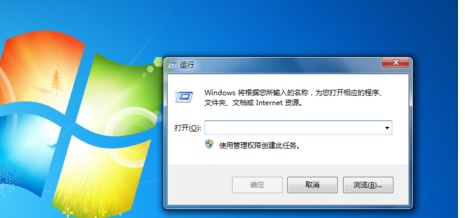
2、输入”regedit“,再敲回车键 打开注册表编辑器

3、找到HKEY_CURRENT_USER\Software\Microsoft\Office\14.0\Word\Options选项 选项比较多,请耐心寻找
注意:是14.0,而不是下方的15.0

4、 在右侧空白处右击,出现新建,选择:DWORD(32-位)值(D)
注意:是32位,不是64位
可以看到,此时出现一个”新值#1“的项
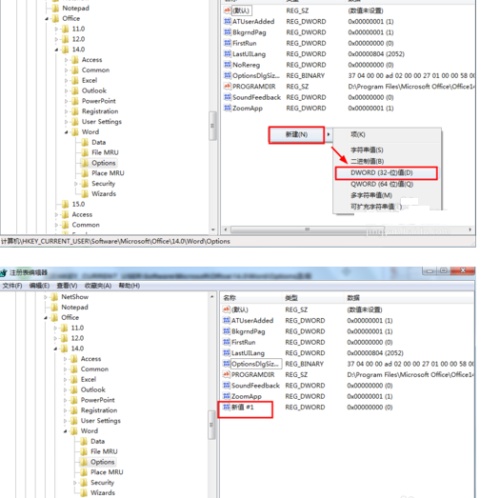
5、在”新值#1“上右击,选择:重命名

6、将名字改为NoRereg
一定要注意:N、R要为大写,其他全为小写,否则无效
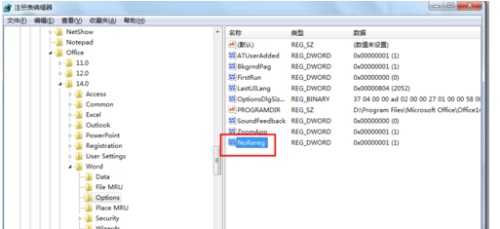
7、 在”NoRereg“上右击,选择:修改
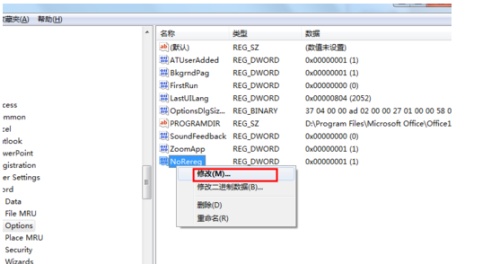
8、将数值由0改为1
注意:默认的是十六进制,我们保持不变即可

9、单击确定 看看修改后的效果图
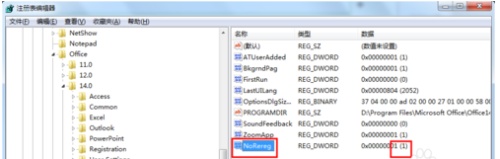
注意:未激活的情况下,修改注册表后仍可解决此问题。
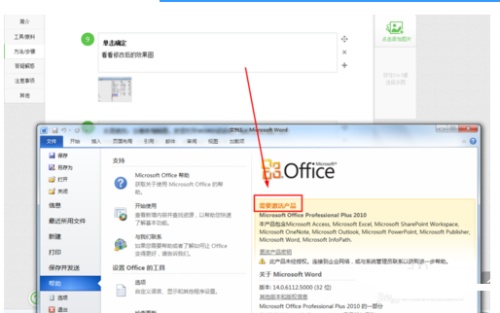
方法三:
1、双击打开电脑的C盘,然后依次打开以下文件夹“我的电脑”—“C盘”—“Program FilesCommon FilesMicrosoft SharedOFFICE12Office Setup Controller”—在其中找到一个名为“SETUP.EXE”的应用程序,见下图
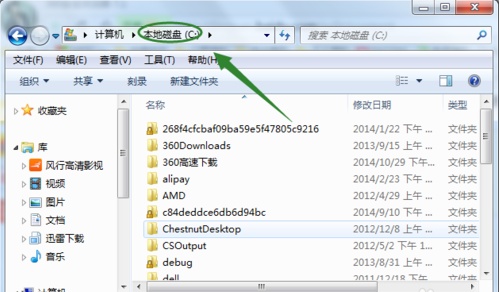
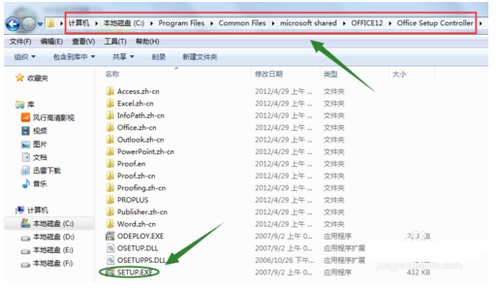
2、找到此程序之后,然后我们给它重命名(随便什么名字都可以),这样也可以起到同样的作用。
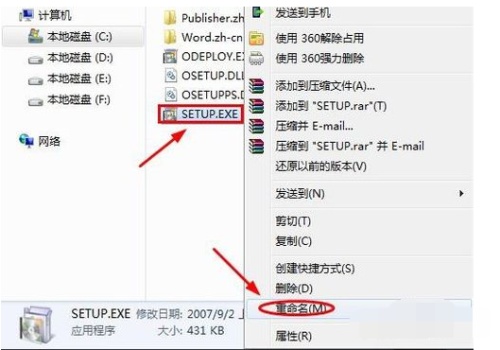
相关推荐
- 【word】 word每次打开都要配置怎么办 05-17
- 【excel】 excel2013每次打开都配置进度如何解决 08-24
- 【其他】 excel表格每次打开都显示要配置怎么办 11-28
- 【其他】 office2010每次打开都提示激活向导的解决方法 02-02
- 【其他】 office每次打开都提示重新安装怎么回事 07-03
- 【word】 word2010每次打开都弹出配置框解决方法 03-28
- 【其他】 excel 2007 每次打开都要安装怎么办? 05-13
- 【word】 office2007 每次打开word,excel等显示正在配置Office Professional Plus 2007的解决方 09-19
- 【其他】 word每次打开时弹出配置进度怎么办? 11-29
- 【其他】 让每次打开的IE窗口都是自动最大化的(特别是超链接打开的新窗口) 05-17
本周热门
-
iphone序列号查询官方入口在哪里 2024/04/11
-
蚂蚁庄园今日答案 2024/04/18
-
小鸡宝宝考考你今天的答案是什么 2024/04/18
-
b站在线观看人数在哪里 2024/04/17
-
番茄小说网页版入口免费阅读 2024/04/11
-
微信表情是什么意思 2020/10/12
-
微信文件传输助手网页版网址 2024/03/01
-
输入手机号一键查询快递入口网址大全 2024/04/11
本月热门
-
iphone序列号查询官方入口在哪里 2024/04/11
-
小鸡宝宝考考你今天的答案是什么 2024/04/18
-
番茄小说网页版入口免费阅读 2024/04/11
-
b站在线观看人数在哪里 2024/04/17
-
蚂蚁庄园今日答案 2024/04/18
-
WIFI万能钥匙如何自动打开数据网络 2023/09/19
-
百度地图时光机在哪里 2021/01/03
-
192.168.1.1登录入口地址 2020/03/20
-
输入手机号一键查询快递入口网址大全 2024/04/11
-
抖音网页版登录入口 2024/04/17













